许多Apple用户使用iTunes来备份和恢复iOS设备,在设备之间同步音乐、视频、媒体文件。当 iPhone 无法与 iTunes 同步时,这可能会非常令人沮丧。您可能会问:为什么我的 iPhone 无法同步?嗯,这可能是因为 iTunes 版本过旧、USB 线损坏、驱动程序问题等。如果您的 iPhone 7/8/X/XR/Xs/11/11 Pro 无法同步到 iTunes,您可以参考以下内容解决问题的提示。这些技巧也适用于修复iPod 无法与 iTunes 同步的问题。
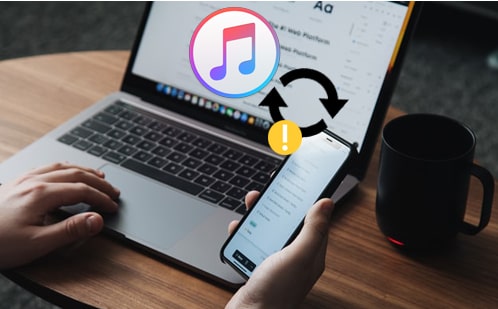
第 1 部分:iPhone 不与 iTunes 同步问题的 8 个修复
第 2 部分:使用 iTunes 替代方案同步 iPhone/iPad/iPod
较旧版本的 iTunes 可能会导致 iPhone 无法与 iTunes 同步的问题。因此,有必要检查您的iTunes是否是当前版本。您可以按照以下步骤在 iTunes 上手动检查更新:在 PC 上启动 iTunes > 单击“帮助” > “检查更新” 。
将会出现一条提示,告诉您 iTunes 的当前版本。如果是最新的就好了。如果没有,只需按照提示获取最新的 iTunes 版本即可。

也可以看看:
修复 iPhone 无法使用的问题,因为它需要较新版本的 iTunes
如果您的 USB 数据线或 USB 端口损坏,您的 iPhone 将无法被电脑识别,从而导致 iPhone 无法与 iTunes 同步的问题。您可以将 USB 电缆插入计算机上的不同 USB 端口以检查其是否正常工作。此外,还建议尝试使用另一条 Apple USB 数据线将 iPhone 连接到电脑。

解决 iPhone 无法同步到计算机问题的另一个技巧是重新启动 iPhone 和计算机。这可以刷新您的设备并修复一些小的技术故障。建议此时硬重启您的 iPhone。您只需同时按住电源键和主页键直到 iDevice 重新启动即可完成此操作。

对于您的计算机,只需单击“开始”底部 > 点击“电源”图标 > 单击“重新启动” 。
如果您看到“同步”按钮呈灰色,或者无法将任何内容同步到您的 iDevices,您可以再次重新授权这台计算机以使其正常工作。具体操作如下:将设备连接到计算机,打开 iTunes > 单击“帐户” > “授权” > “授权这台计算机” 。
iTunes 授权使您能够将购买的应用程序、音乐和媒体文件复制并同步到您的iOS设备。重新授权 iTunes 应该有助于修复 iPhone 无法有效同步的问题。

如果 iPhone 无法使用 USB 数据线与电脑同步,也建议尝试通过 Wi-Fi 同步。确保您的电脑和 iPhone 连接到同一 Wi-Fi 网络。
步骤如下:转到 iTunes 上的“摘要” > 在“选项”下,单击“通过 Wi-Fi 与此 iPhone 同步” > 点击“应用” 。

之后,切换到 iPhone 并前往“设置” > “常规” > “iTunes Wi-Fi 同步” >“点击立即同步” 。

如果您的电脑在更新到Windows 10 等较新的Windows版本后无法同步 iPhone,您可以更新驱动程序来修复此错误。
看看如何:

之后,打开 iTunes 查看 iPhone 同步问题是否解决。
如果 iTunes 无法与您的 iPhone、iPad 或 iPod 同步音乐,请按照以下步骤进行修复:

了解更多: 如何有效地将音乐从 iPhone 传输到计算机
您可以尝试的最后一个方法是重置您的 iPhone。这将清除 iPhone 上的所有设置和数据。在开始之前,您应该先备份您的 iPhone 。
要重置 iPhone:

提示: iPhone 无法与Mac上的 iTunes 同步? Mac可能无法识别您的 iPhone。您可以参考文章 如何修复 iPhone 无法连接到Mac来解决此问题。
如果尝试上述所有解决方案后,您的 iPhone 仍然无法与 iTunes 同步,请不要苦恼,您可以使用 iTunes 替代方案 - Coolmuster iOS Assistant将 iPhone 同步到 iTunes。这款专业的iOS数据管理程序旨在为您提供无忧且稳定的数据传输体验。有了它的帮助,您可以顺利、快速地将文件从 iPhone 备份到 iTunes 备份位置。
Coolmuster iOS Assistant的主要特点:
> 一键备份iOS数据到计算机或 iTunes 或从计算机或 iTunes 恢复 iOS 数据,无需启动 iTunes。
> 创建多个 iTunes 备份而不覆盖前一个。
> 导入/删除/恢复 iTunes 备份。
> 有选择地在 iPhone/iPad/iPod 和计算机之间传输文件。
> 支持多种数据类型,包括联系人、照片、视频、消息、笔记、日历、书签、音乐、书籍。
Coolmuster iOS Assistant完全兼容运行iOS 5 至iOS 16 的iOS设备,例如 iPhone 14/13/12/12 Pro/12 Pro Max/12 mini/11/11 Pro/Xs/Xs Max/XR/X/8 /8 Plus/7/6/6s等。所以您不必担心兼容性问题。
如何将 iPhone 与Coolmuster iOS Assistant同步:
1 .将 iPhone 连接到电脑
在电脑上下载Coolmuster iOS Assistant后,打开它,然后使用 USB 线将 iPhone 连接到电脑。点击 iPhone 上的“信任”即可成功连接该程序。

2 .一键将 iPhone 同步到 iTunes/PC
单击顶部界面中的Super Toolkit部分,然后单击iTunes Backup & Restore > 点击备份选项。在这里,您可以选择存储备份的位置,可以是默认的 iTunes 备份位置,也可以是计算机上的任何文件夹。选择后点击确定即可开始备份iOS数据。

3 .有选择地将iOS数据传输到PC进行备份
如果您想将特定文件从 iPhone 备份到计算机,只需单击程序左侧菜单中的数据类型即可。您可以从计算机轻松查看 iPhone 上存储的文件,勾选要备份的文件,然后单击“导出”按钮将其保存到 PC 上。

在本文中,我们列出了针对 iPhone 与 iTunes 同步问题的 8 个提示。上述解决方案对您有用吗?您的 iTunes 同步恢复正常了吗?欢迎在下面的评论中与我们分享。
如果您厌倦了使用 iTunes,您可以下载Coolmuster iOS Assistant来备份或恢复iOS数据。它还使您能够有选择地从 iPhone/iPod/iPad 传输文件进行备份。它是管理和同步数据的理想 iTunes 替代品。
相关文章:
iTunes 错误 14 还是 iPhone 错误 14?这是完整的解决方案